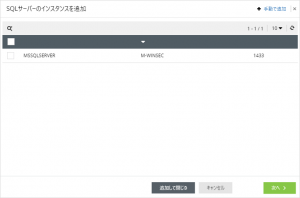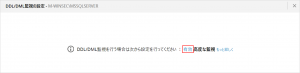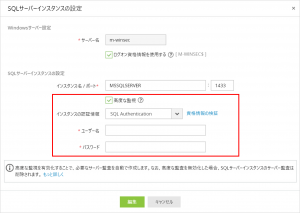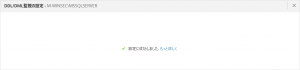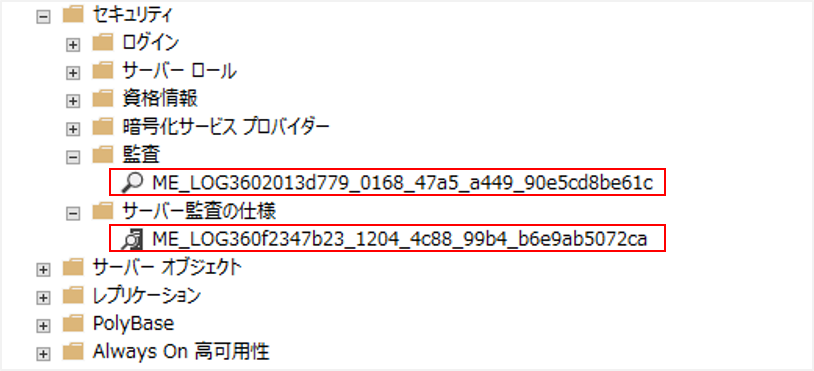MSSQL監視に必要な設定手順
作成日:2018年6月4日 | 更新日:2025年2月6日
[ 対象ビルド ]
11120 / 11121以降
ビルド11120より、MSSQLデータベース監視機能の仕様が変更され、より簡単に MSSQLの監視を行うことが可能となりました。本ナレッジベースでは、ビルド11120以降における監視の設定手順についてご案内します。
クラスタ環境をご利用のお客様は、各ノードを個別に追加してください。
※追加するノード分のライセンスが必要となります。
SQLサーバーの登録方法
≪ 手順 ≫
1. [ 設定 ]タブ > [ ログソースの構成 ] > [ データベース監査 ]をクリックします。
2. [ +SQLサーバーのインスタンスを追加 ] をクリックします。
3.Windowsサーバーに対する認証情報を入力する場合は [ 次へ ] をクリックします。
4.ユーザー名とパスワードを入力後、[保存] をクリックします。
※ログオンしているユーザーの認証情報を使用する場合は、「ログオン資格情報を使用する」にチェックを入れます。
5.[ 閉じる ] をクリックします。
サーバー監査の設定方法
SQLサーバー側でログ出力のために必要な設定が行われていない場合、以下のように「設定されていません」と表示されます。ビルド11120以降では、EventLog Analyzer上から必要な設定を自動で行うことが可能です。
≪ 手順 ≫
1.[ 設定されていません ] という文字をクリックします。
2.[ 有効 ] をクリックします。
3.SQLサーバーインスタンスの認証情報を入力します。
サーバー監査を自動で作成する場合、プリンシパルには、ALTER ANY SERVER AUDIT または CONTROL SERVER の権限が必要です。
4.[ 編集 ] をクリックして保存します。
5.正常に設定された場合は以下のメッセージが表示されます。
6. Microsoft SQL Server Management Studio から、必要な「サーバー監査の仕様」と「監査オブジェクト」が作成されているのが確認できます。
以上です。